
Шаг 1. Оформить подключение АТС Zadarma
- Выбрать тарифный пакет в соответствии с вашими требованиями.
- Если вам необходимо корпоративное подключение или переоформление текущей учетной записи, необходимо заполнить форму.
- Для подключения физического лица. Зарегистрировать личный кабинет на сайте. Есть возможность протестировать бесплатный тариф. На платном тарифе пополнить счет вы можете в личном кабинете, раздел "Мой счет".
- Далее определить номера телефонов, которые будут использоваться для звонков внутри АТС. Это может быть любой номер из подключенных или подтвержденных. Подтвердить номер телефона можно в личном кабинете: Настройки – Мой профайл – Номера.
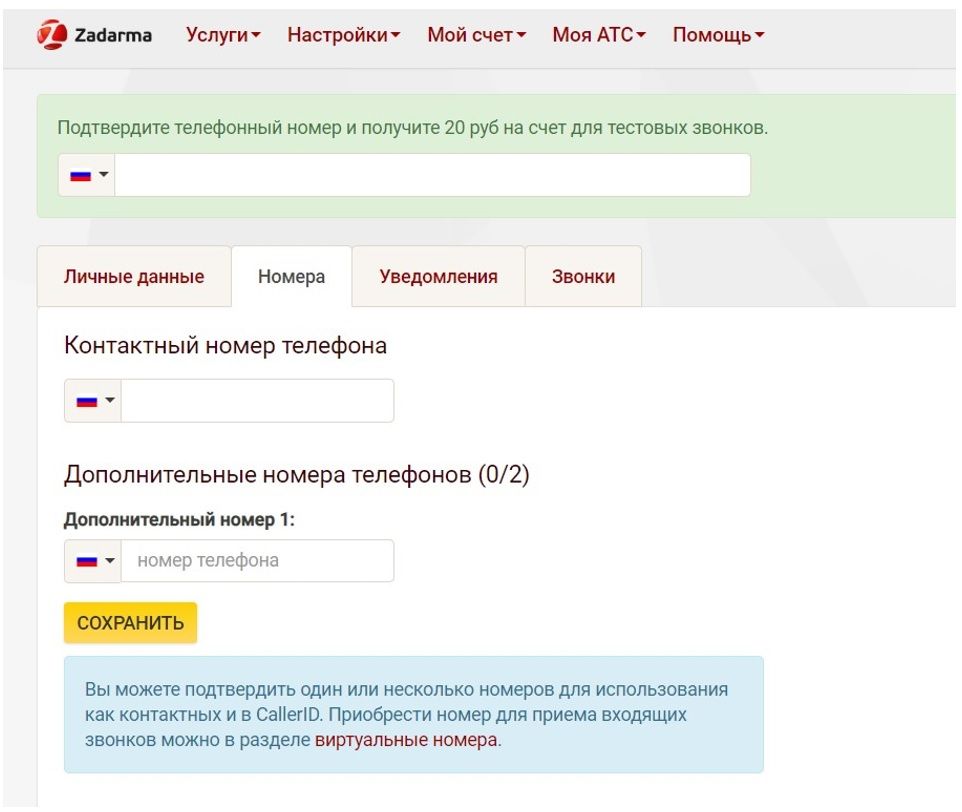
Чтобы подключить новый номер телефона, перейдите: Настройки – Виртуальные номера.
Шаг 2. Настроить интеграцию АТС Zadarma с Битрикс24
Как установить?
1) В личном кабинете Zadarma открываем раздел "Настройки - API и интеграции".
2) Выбираем вкладку Bitrix24 и нажимаем кнопку "Включить интеграцию". На электронный адрес будет отправлено письмо с кодом для интеграции с Битрикс24. Необходимо скопировать код для интеграции и ввести его при установке приложения "Бесплатная АТС Zadarma".
3) Авторизоваться на портале Битрикс24 под аккаунтом Администратора. В левом нижнем углу перейти в раздел Приложения - Все приложения, в окне поиска приложений ввести Zadarma и нажать на приложение Zadarma.
4) Кликнуть “Установить”. Во всплывающем окне ввести полученный код и нажать “Включить интеграцию”.

5) Установка приложения. На этом этапе для успешной установки должны быть выполнены следующие условия:
- У вас должна быть создана и настроена АТС Zadarma. Минимальный набор настроек: созданы внутренние номера, каждому сотруднику по внутреннему номеру, при необходимости включена запись разговоров (Запись разговоров в облако) в настройках внутреннего номера, а также создан сценарий входящих звонков по умолчанию “без нажатия” в разделе Моя АТС - Входящие звонки и голосовое меню.
- В личном кабинете Zadarma должны быть созданы ключи авторизации API, получить ключи можно в разделе Настройки - API нажмите кнопку “Получить ключи” на вашу почту будет отправлено письмо с ссылкой для подтверждения.
Если все условия выполнены, вы увидите зелёные галочки напротив списка условий, для продолжения нажмите “Установить”.
6) После установки, в настройках приложения Zadarma вы можете назначить каждому сотруднику внутренний номер виртуальной АТС Zadarma.
Например 100, на внутреннем номере 100 должно быть настроено оборудование для приема звонков (Софтфон/ip-телефон) либо включена переадресация звонков на другой номер.
7) В Битрикс24 перейдите в раздел “Телефония - Настройки телефонии”, выберите раздел "Общие настройки" и в секции “Настройка номеров по умолчанию” в параметре “Номер для исходящего звонка по умолчанию” выберите приложение Zadarma.
Интеграция АТС Zadarma и Битрикс24 настроена. Подробное описание интеграции.
Шаг 3. Произвести настройку офисной АТС в Битрикс24
Согласно инструкции. Данные для подключения смотрим в личном кабинете Zadarma: Настройки – Подключение по SIP. Для обработки звонков, кроме настроек в Битрикс24, необходимо будет выполнить настройки на стороне офисной АТС и на сетевом экране (firewall) локальной сети. Необходим удаленный доступ к серверу и оплата подключения модуля для исходящей связи.
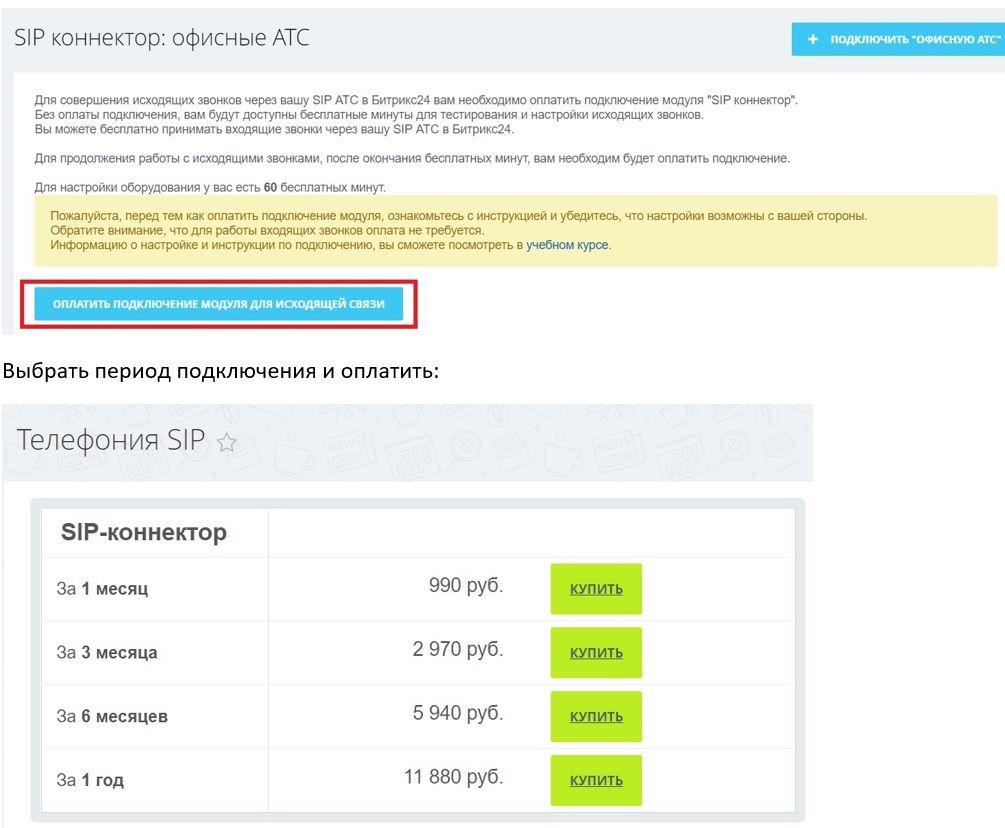
Шаг 4. Произвести настройки АТС Zadarma в личном кабинете
1) Главная страница личного кабинета Zadarma – Бесплатная АТС – Создать АТС
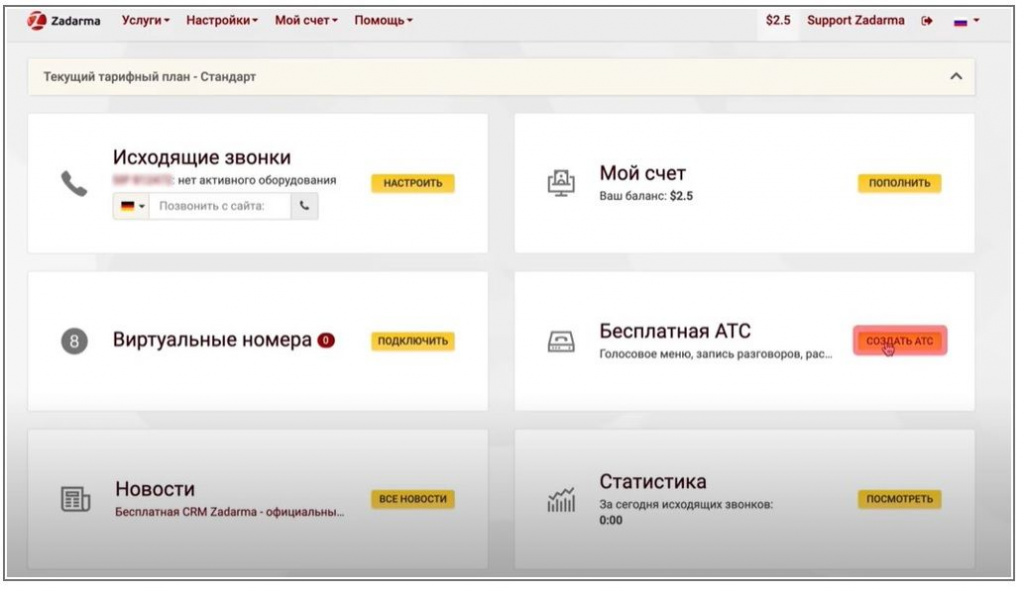
2) Выбрать количество сотрудников, которые будут использовать АТС:
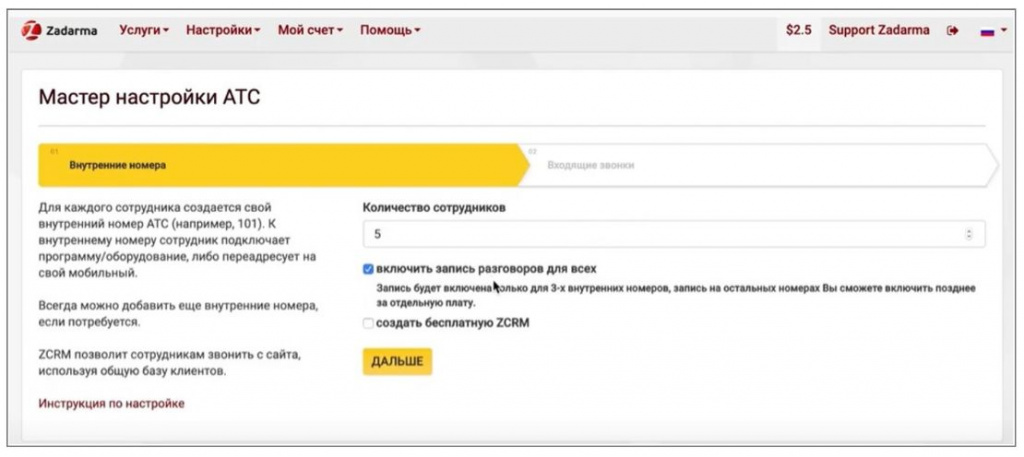
3) Выбрать один из вариантов работы АТС:
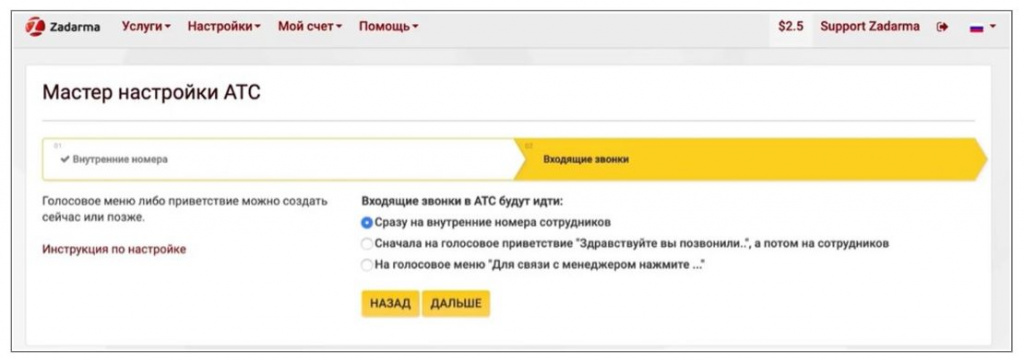
4) Если необходимо, настроить голосовое меню. Вам в помощь видеоинструкция.
5) Переходим в раздел личного кабинета: Моя АТС – Внутренние номера. Каждый сотрудник – внутренний номер.
Для того, чтобы принимать звонки нужно ввести данные сервера, логин и пароль для авторизации в программе оборудования.
Шаг 5. Настроить телефонные аппараты
Вам в помощь подробные инструкции по настройке оборудования.Обратите внимание, в поле Caller ID можно ввести подключенный или подтвержденный номер, который будет видеть клиент при звонке.
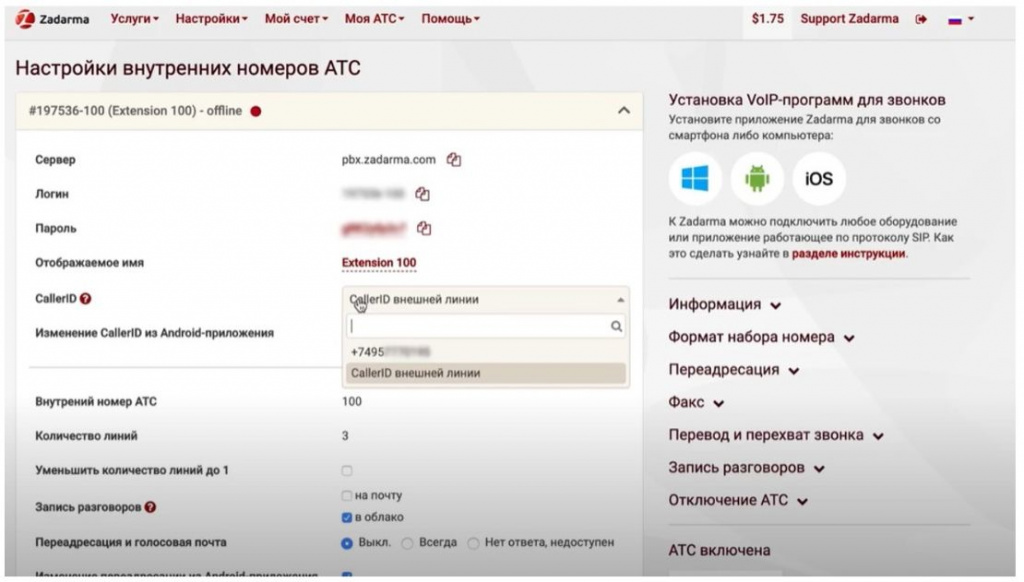
Если необходимо, можно настроить и переадресацию. Это платная услуга, тарифицируется по тарифам исходящей связи.
Надеемся информация была для вас понятной и полезной.
Есть вопросы? Задавайте! Или обращайтесь к нашей технической поддержке за услугами настройки телефонии.





